Недавно закрытые страницы в яндексе. Закрыл браузер: как восстановить закрытые вкладки в Яндекс, Хром, Гугл браузере
Сейчас Я Вам расскажу как восстановить закладки в ЯндексБраузере, то есть Как восстановить закладки в яндексе.
Со мной произошла интересная история.
Как и многие Я, работая в ЯдексБраузере, открывал вкладки в нем и создавал закладки.
Иногда сохранял сайты, которые в закладках, на всякий случай.
Но случилось не предвиденное…
В тот момент как Я открыл огромное количество вкладок и сохранил в закладки много нужных сайтов, у меня вырубился компьютер. Сгорела видеокарта.
Я не успел создать резервную копию закладок.
А информация мне нужна здесь и сейчас. У меня нет времени ждать когда отремонтируют компьютер.
В поисках информации Я нашел выход из сложившейся ситуации.
Хорошо, что у меня есть резервный компьютер, а у жены Юленьки есть еще и .
Я на жестком диске, который остался от моего компьютера, нашел папку, где находится ВСЯ информация о посещенных мною сайтах, а так же расположение всех закладок и вкладок.
Мои действия.
ШАГ 1.
В включите возможность отображать скрытые файлы. Конфигурация — Настройка
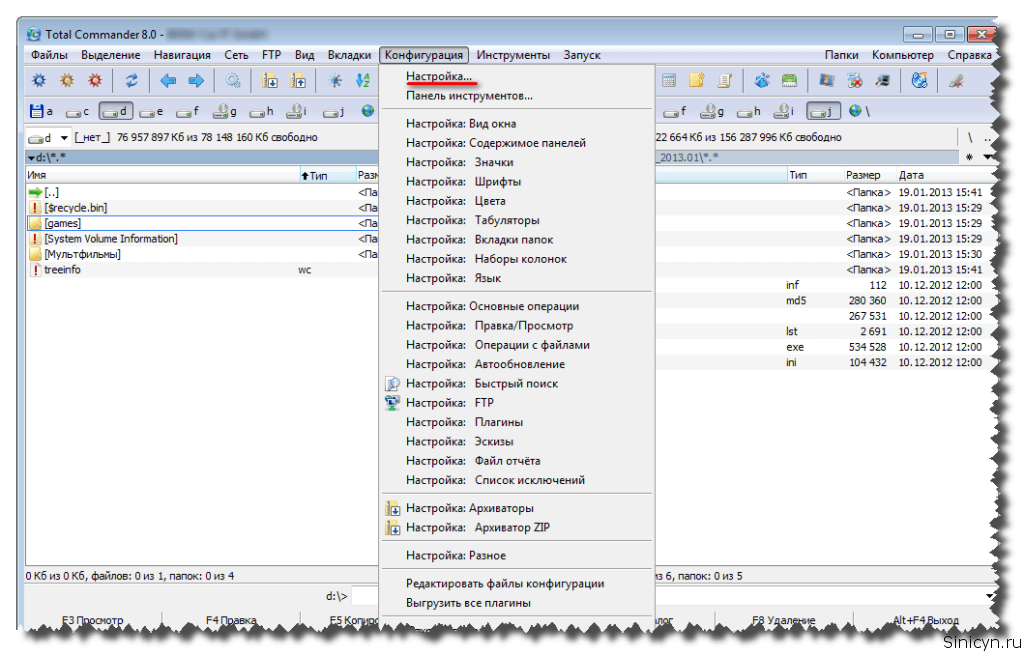
Содержимое панелей — Показывать скрытые/системные файлы (только для опытных!)
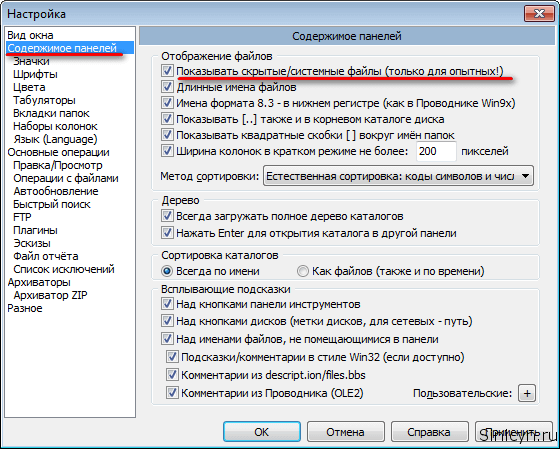
ШАГ 2.
В переходим по адресу:
c:\Users\ИМЯ_ВАШЕГО_ПОЛЬЗОВАТЕЛЯ_НА_КОМПЬЮТЕРЕ\AppData\Local\Yandex\YandexBrowser\User Data\
В паке User Data находится папка Default .
Вот она нам и нужна.
Забирайте ее себе на переносной жесткий диск и копируйте на новый компьютер по такому же адресу.
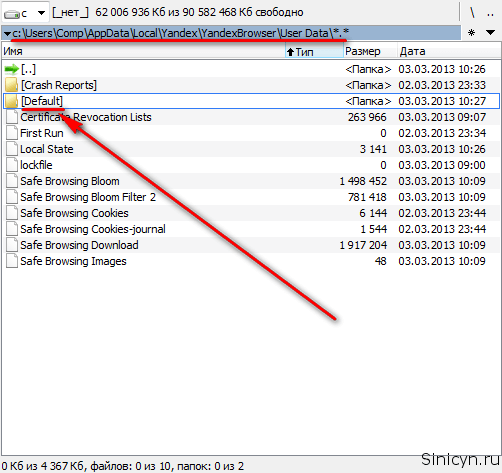
И теперь Вам не нужно снова все настраивать. Все настройки, вместе с паролями к сайтам у Вас уже есть!
Урок закончен.
До встречи в следующем уроке!
Теперь Вы знаете Как восстановить закладки в яндексе.
В большинстве десктопных браузеров предусмотрено два способа восстановления недавних вкладок. С помощью первого вы можете открывать их по одной. Сначала возвращается последняя закрытая вкладка, за ней - предпоследняя и так далее в порядке обратной очереди. Эта функция выручает, когда пользователь случайно закрывает одну или несколько вкладок.
С помощью второго способа можно восстановить последнюю сессию целиком, то есть сразу все вкладки, которые были открыты на момент закрытия браузера или только текущего окна. Этот способ должен помочь, если сам пользователь случайно выйдет из браузера или произойдёт непредвиденное завершение программы.
Что касается мобильных браузеров, они позволяют просматривать списки недавно закрытых вкладок и восстанавливать их оттуда.
Google Chrome
Чтобы вернуть последнюю закрытую вкладку в настольной версии Chrome, нажмите Ctrl + Shift + T. Или кликните по верхней панели браузерного окна правой кнопкой мыши и выберите в контекстном меню «Открыть закрытую вкладку».
Чтобы открыть вкладки последней сессии, перезапустите и нажмите Ctrl + Shift + T. Или кликните правой кнопкой мыши по верхушке окна и выберите «Открыть закрытое окно».
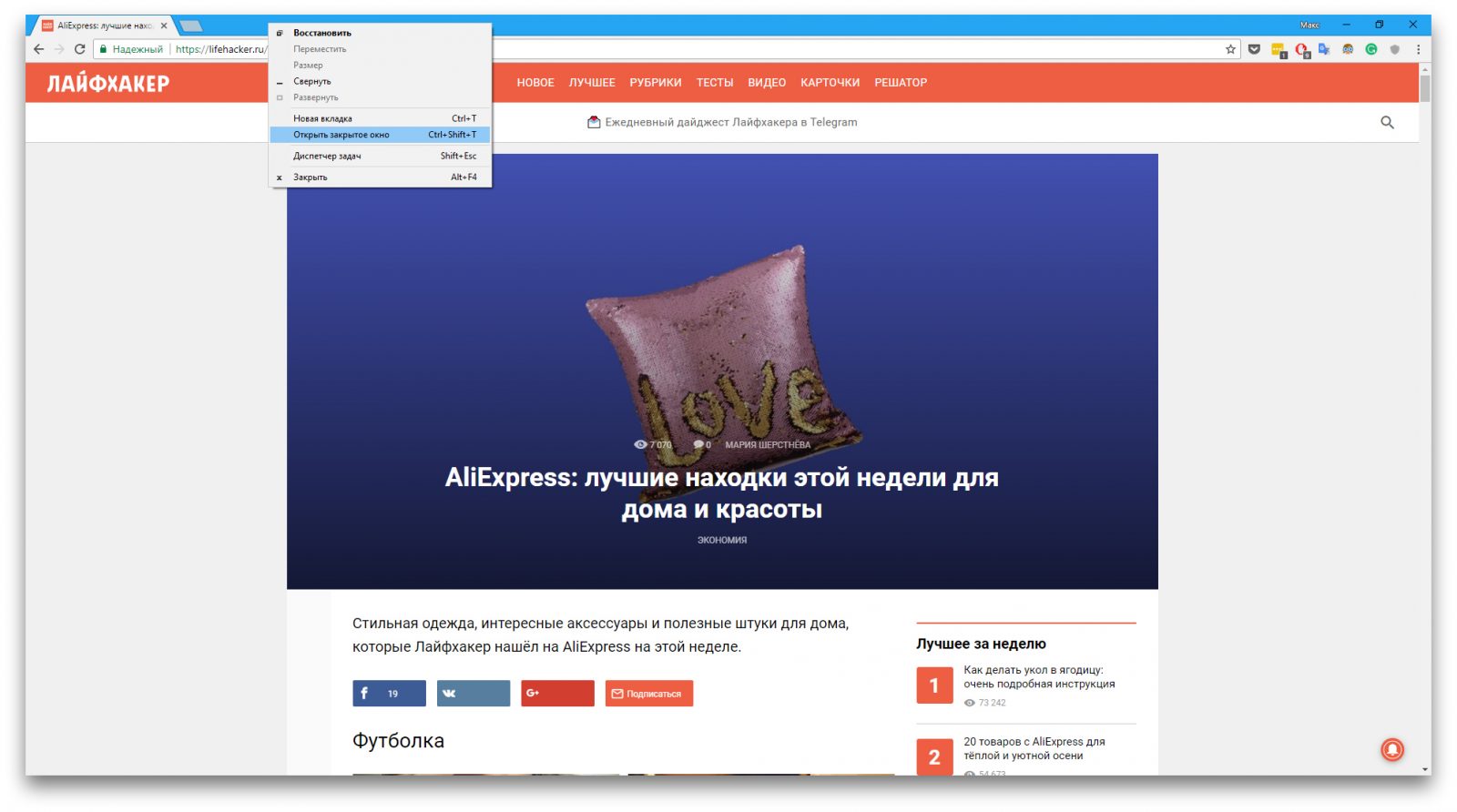
Открыть список недавно закрытых вкладок в Chrome для Android и iOS можно в меню браузера, выбрав пункт «Недавние вкладки».
Firefox
Чтобы вернуть последнюю закрытую вкладку в десктопной версии Firefox, воспользуйтесь комбинацией Ctrl + Shift + T. Или щёлкните по верхней панели окна правой кнопкой мыши и выберите «Восстановить закрытую вкладку».
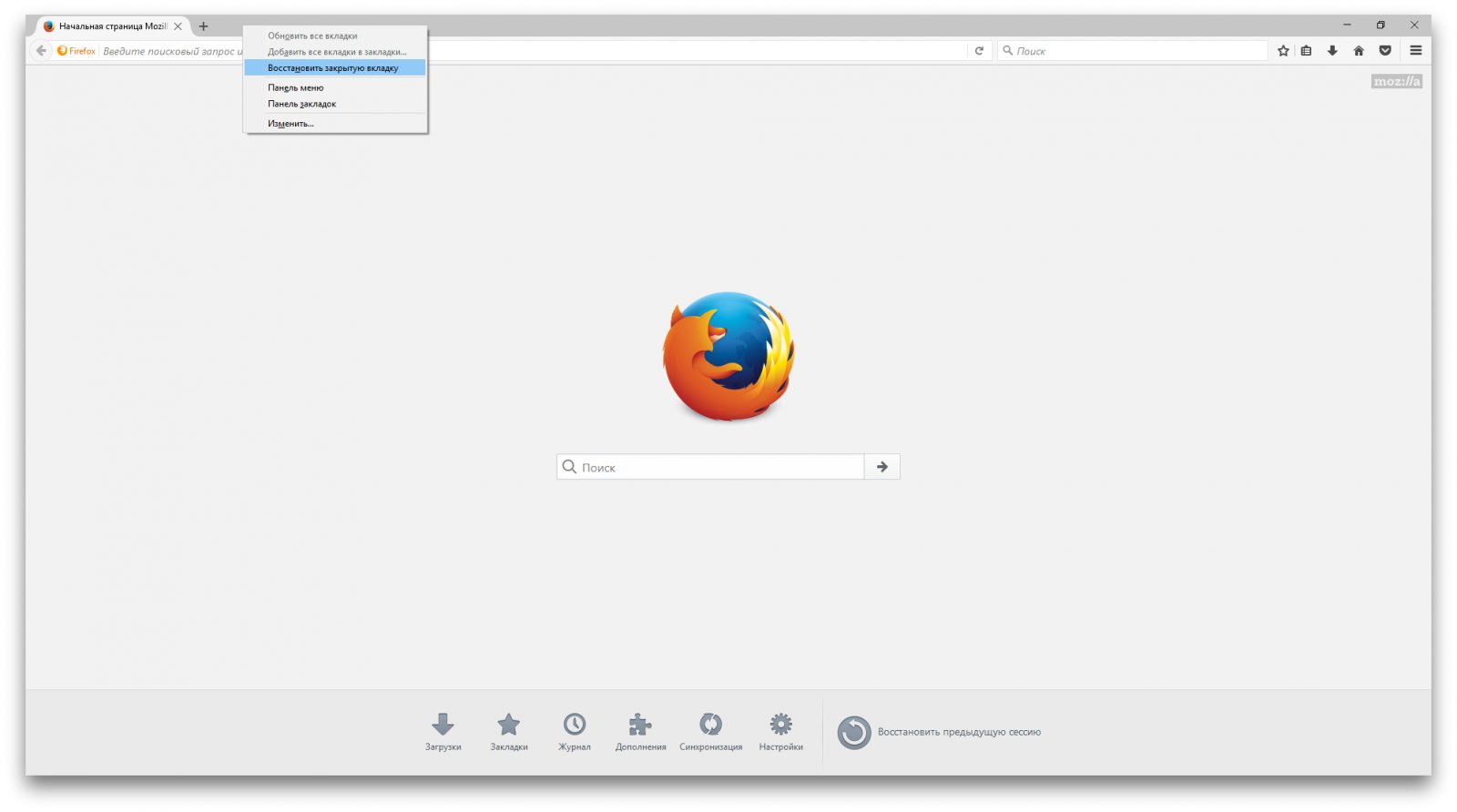
Чтобы открыть вкладки последней сессии, кликните «Восстановить предыдущую сессию» на главном экране Firefox. Или перейдите в меню программы и выберите «Журнал» → «Восстановить предыдущую сессию».
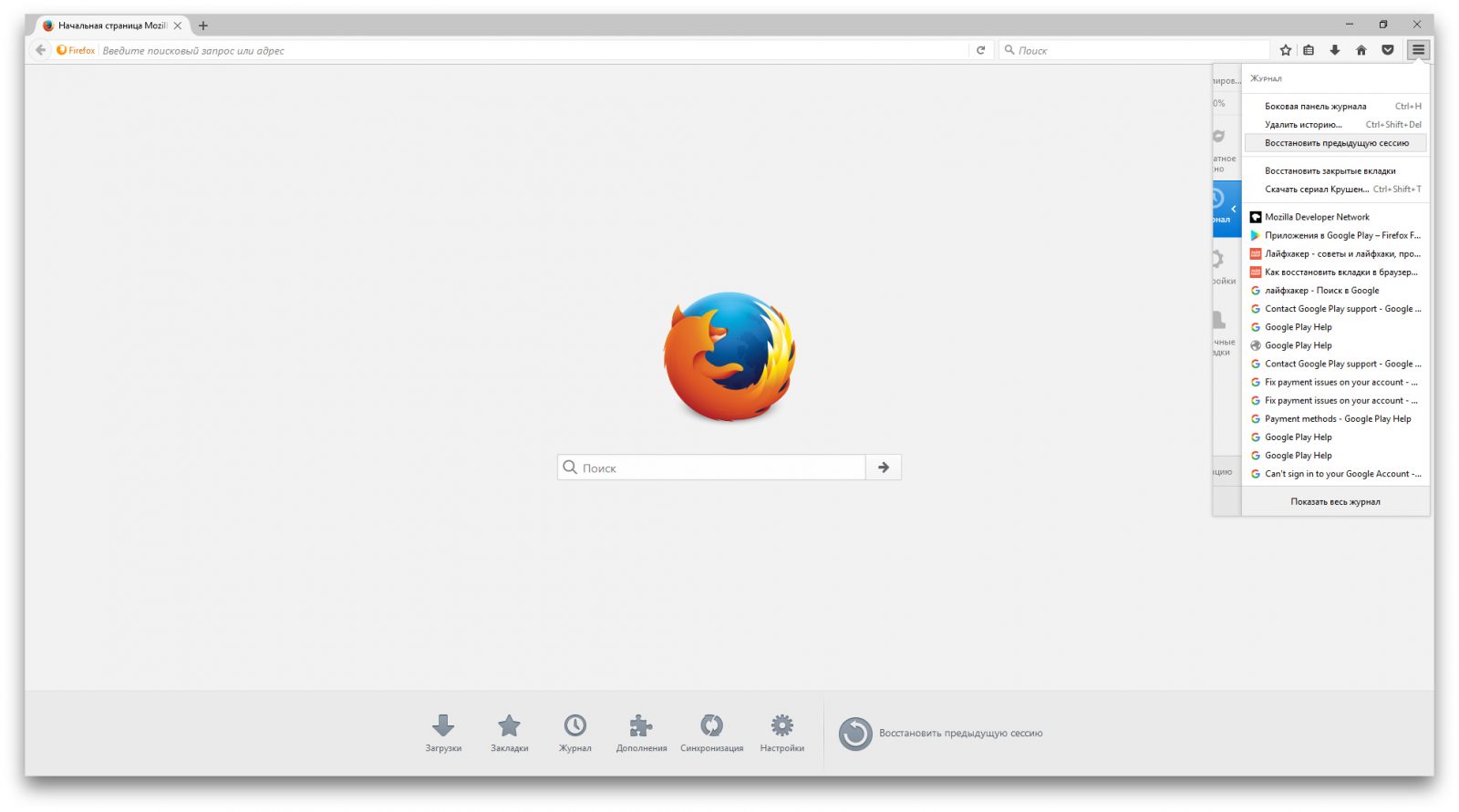
Увидеть список закрытых вкладок в мобильной версии Firefox можно, нажав в меню браузера «История» (Android) или иконку в виде часов (iOS).
Opera и «Яндекс.Браузер»
Чтобы вернуть последнюю закрытую вкладку в настольной версии Opera или «Яндекс.Браузере», нажмите Ctrl + Shift + T. Или кликните по верхней панели окна правой кнопкой мыши и выберите «Открыть последнюю закрытую вкладку» (Opera) или «Открыть только что закрытую вкладку» («Яндекс.Браузер»).
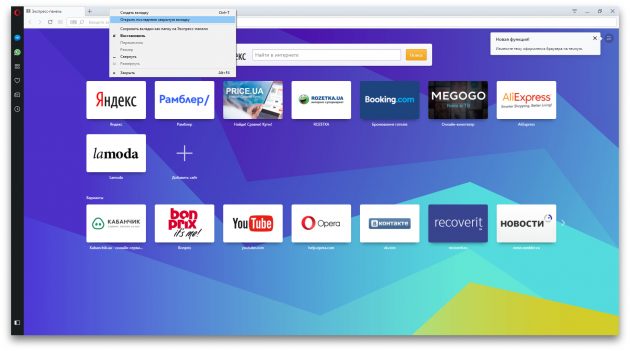
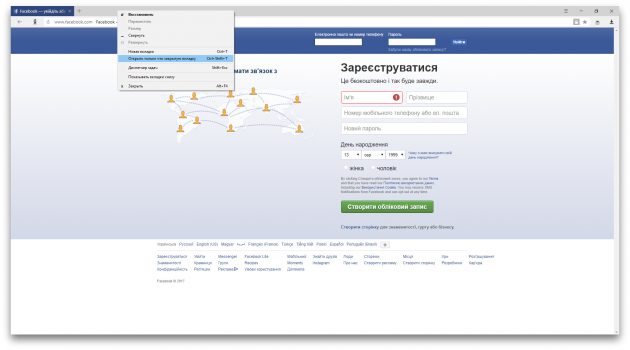
Microsoft Edge
Чтобы вернуть последнюю закрытую вкладку в Edge, нажмите Ctrl + Shift + T. Или кликните по заголовку любой открытой вкладки правой кнопкой мыши и выберите «Повторно открыть закрытую вкладку».
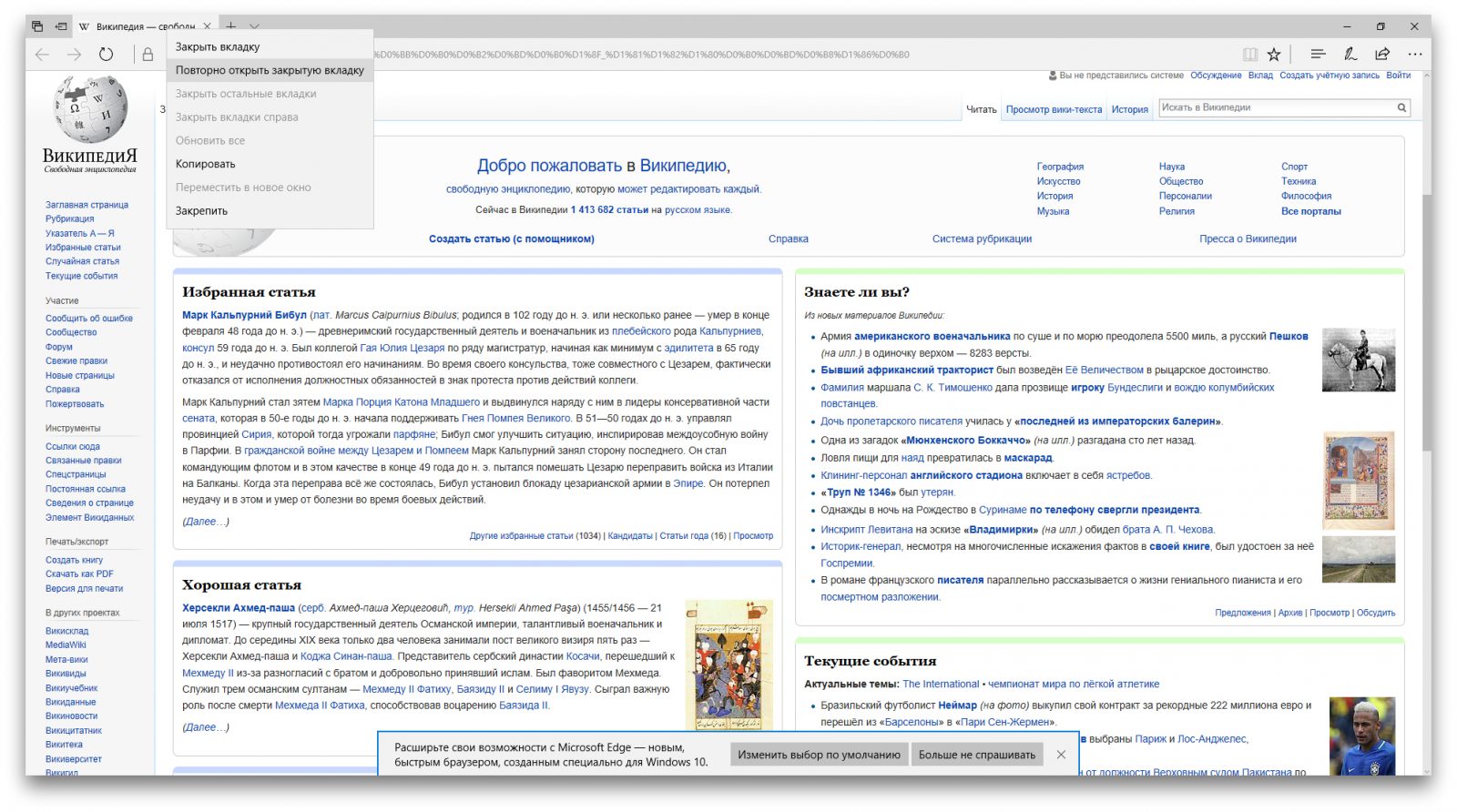
В Edge нельзя вернуть предыдущую сессию вручную. Но этот браузер будет автоматически восстанавливать закрытые вкладки последнего сеанса при перезапуске, если покопаться в настройках. Чтобы включить автовосстановление вкладок, в меню Edge выберите «Параметры» → «Показывать в новом окне Microsoft Edge» → «Предыдущие страницы».
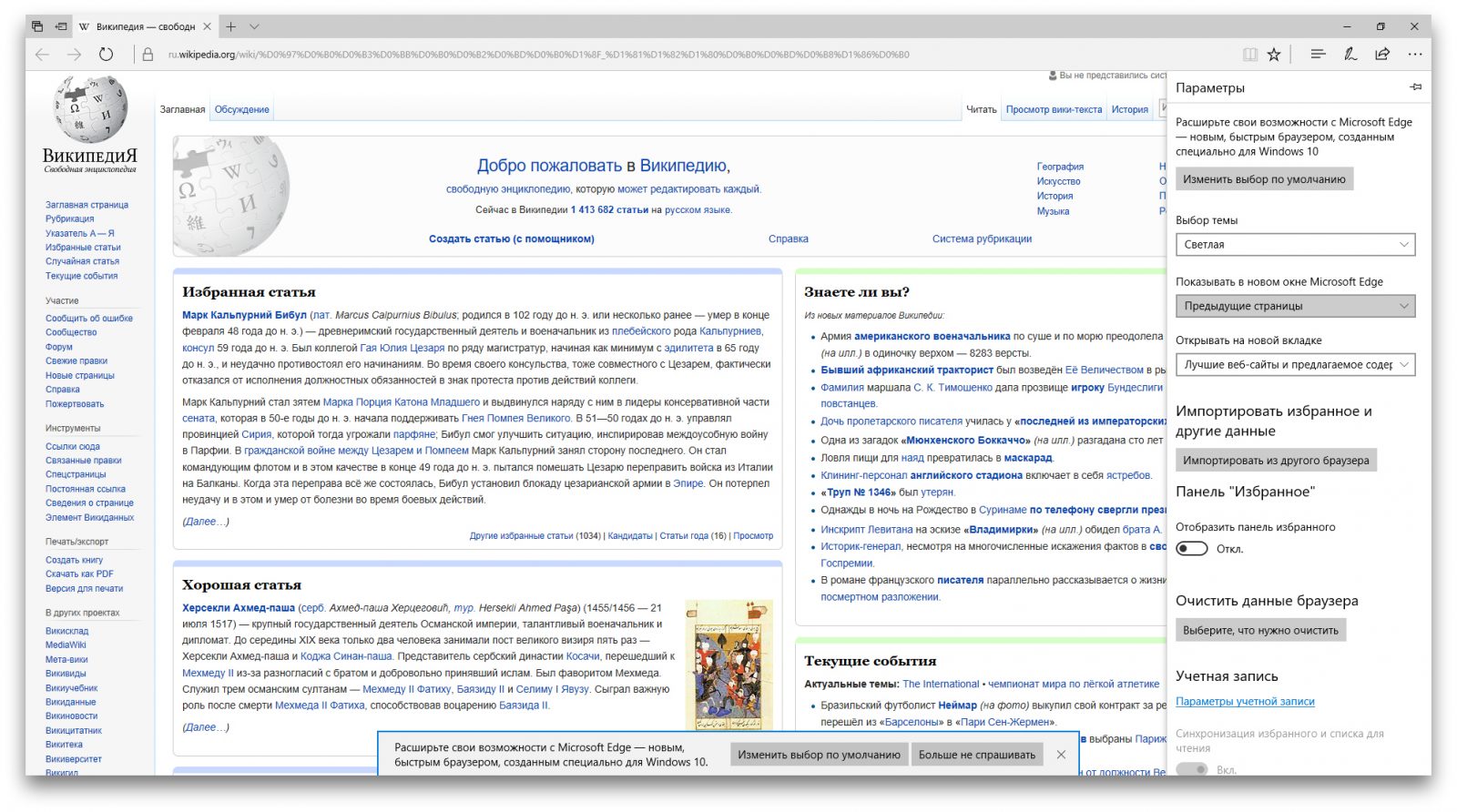
Safari
Чтобы вернуть последнюю закрытую вкладку в десктопной версии , воспользуйтесь комбинацией ⌘ + Z. Или кликните «История» → «Открыть последнюю закрытую вкладку».
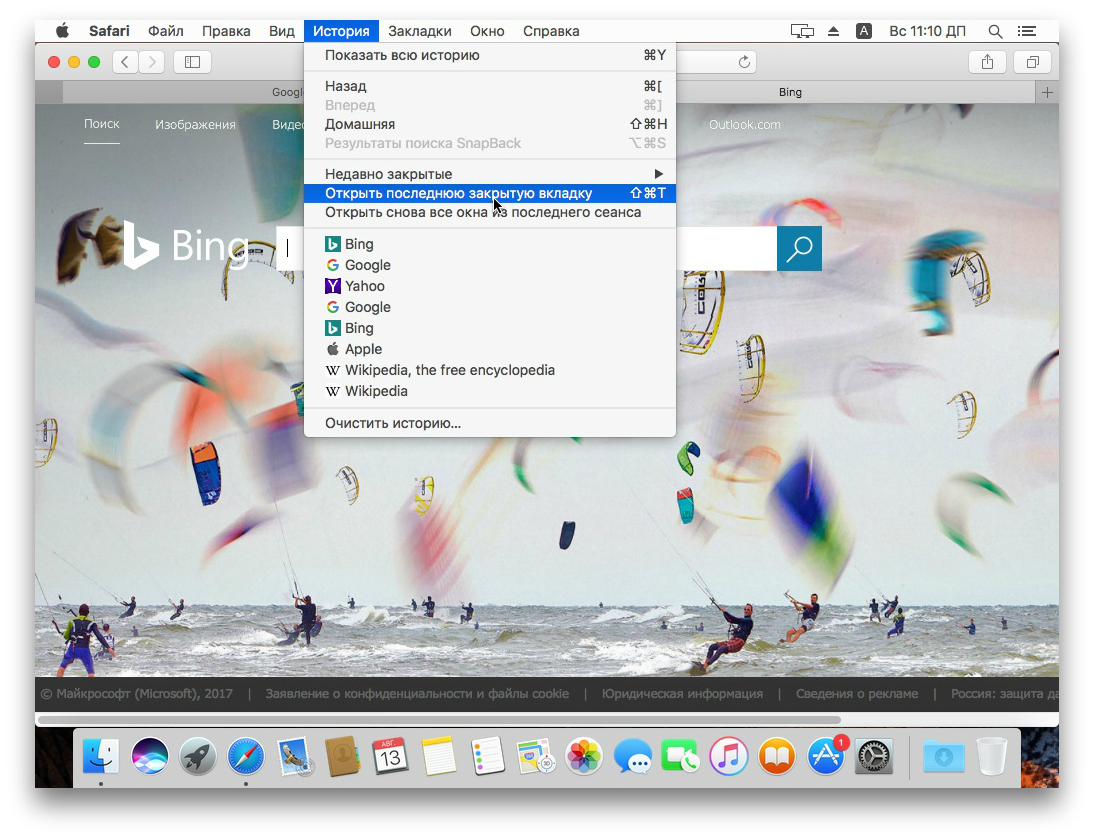
Чтобы восстановить вкладки последнего закрытого окна, щёлкните «История» → «Открыть последнее закрытое окно». Соседний пункт «Открыть снова все окна из последнего сеанса», как вы догадались по названию, восстанавливает вкладки сразу всех окон, открытых в предыдущей сессии.
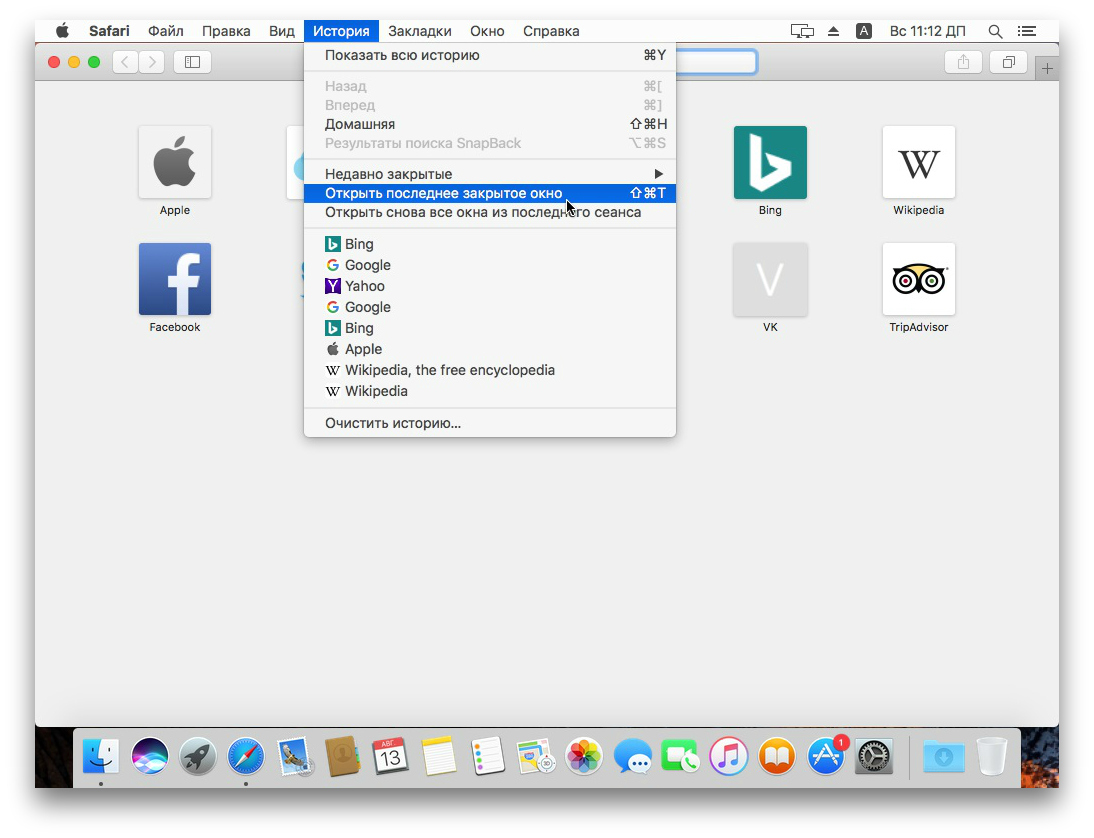
Увидеть список недавних вкладок в Safari для iOS можно в меню открытых страниц (иконка с двумя квадратами), зажав в нём на несколько секунд «+».
Статья описывает, как следует восстанавливать закрытые вкладки в различных браузерах.
Навигация
Все пользователи Интернета так или иначе попадали в такую ситуацию, когда в их браузере было открыто несколько вкладок, в каждой из которых человек пытался искать нужную ему информацию. А после того, как пользователь находил нужную ему страницу, он автоматически стал закрывать все вкладки, но по ошибке удалил ещё и одну из тех, что были необходимы.
Теперь возникает вопрос, как же вернуть обратно закрытую вкладку? Возможно ли это? И как раскрыть эту вкладку заново в различных браузерах: «Яндекс Браузере », «Google Chrome », «Mozilla Firefox », «Opera », «Internet Explorer »? Как это сделать на компьютере и в гаджете под управлением «Android »? Поговорим об этом в нашем обзоре.
При помощи каких способов можно восстанавливать закрытые вкладки в браузерах?
Практически во всех известных ныне браузерах существует функция восстановления любой закрытой вкладки. Вкладки могут восстанавливаться вручную, либо автоматически. Во втором случае, закрытая вкладка может восстановиться, если ваш компьютер случайно отключился или браузер по тем или иным причинам экстренно завершил работу – при повторном раскрытии браузера выпадет окно, предлагающее восстановить ранее закрытые вкладки.
В первом случае, при восстановлении вкладок вручную, предусмотрено несколько способов:
- При помощи панели вкладок
- При помощи кнопки настроек
- При помощи «Истории »
- При помощи ввода комбинации вкладок
Рассмотрим каждый случай отдельно (есть ещё способ, когда применяются специальные дополнения для браузеров, но мы будем в этом обзоре рассматривать лишь стандартные методы).
Чтобы восстановить вкладку, необходимо следовать такой инструкции:
- Правой кнопкой мышки щёлкаем по оставшейся раскрытой вкладке
- Затем в раскрывшемся окошке находим в меню строчку вида «Открыть закрытую вкладку » (для разных браузеров надпись может немного отличаться).
Для раскрытия раннее закрытой вкладки, используя кнопку, настроек нужно:
- Зайти в «Настройки » браузера (в его главном окне) и нажать на строчку вида «Недавно закрытые вкладки ».
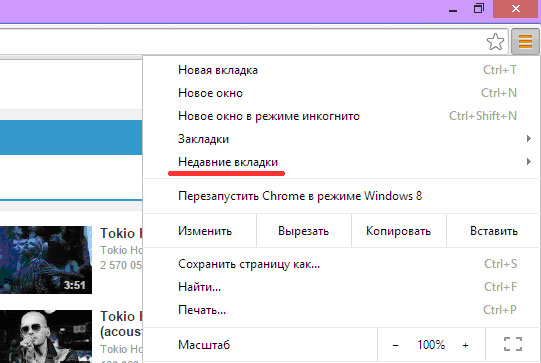
Закрыл браузер как восстановить закрытые вкладки в Яндекс, Хром, Гугл браузере
Если вам необходимо снова раскрыть раннее закрытую вкладку, используя опцию «История », тогда сделайте следующее:
- Зайдите в «Настройки » браузера
- Найдите в меню опцию «История » и кликните по ней (также вызывается при помощи нажатия «Ctrl+H »).
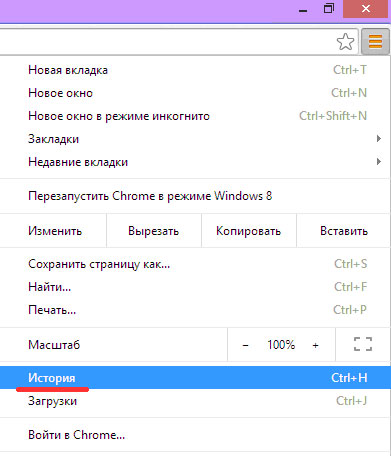
Закрыл браузер как восстановить закрытые вкладки в Яндекс, Хром, Гугл браузере
- Далее откроется окно со списком всех ранее посещённых вами страниц, причём тех, которые вы посещали в течении нескольких недель. Выберите из списка необходимую вам ссылку (то есть нужную вам закрытую вкладку).
Если вы предпочитаете чаще работать с клавиатурой, тогда вы можете восстановить закрытую ранее вкладку такими способами:
- Набрать на клавиатуре комбинацию «Ctrl+Shift+T » (при повторном нажатии восстановится вкладка, закрытая до текущей восстановленной, и т.д.).
- Набрать комбинацию «Ctrl+H » для раскрытия «Истории » (как было указано выше) и в списке выбрать нужную ссылку.
Выше мы рассмотрели общие стандартные методы восстановления вкладок для всех браузеров. Теперь же мы рассмотрим, как открывать закрытые вкладки в каждом отдельном браузере.
Как в «Google Chrome»?
Браузер «Google Chrome » также имеет несколько функций, позволяющих раскрывать закрытые вкладки. Одной из них, например, является автоматическое восстановление вкладок, о котором мы уже говорили (при старте раннее экстренно закрытого браузера предлагается восстановить все предыдущие вкладки):
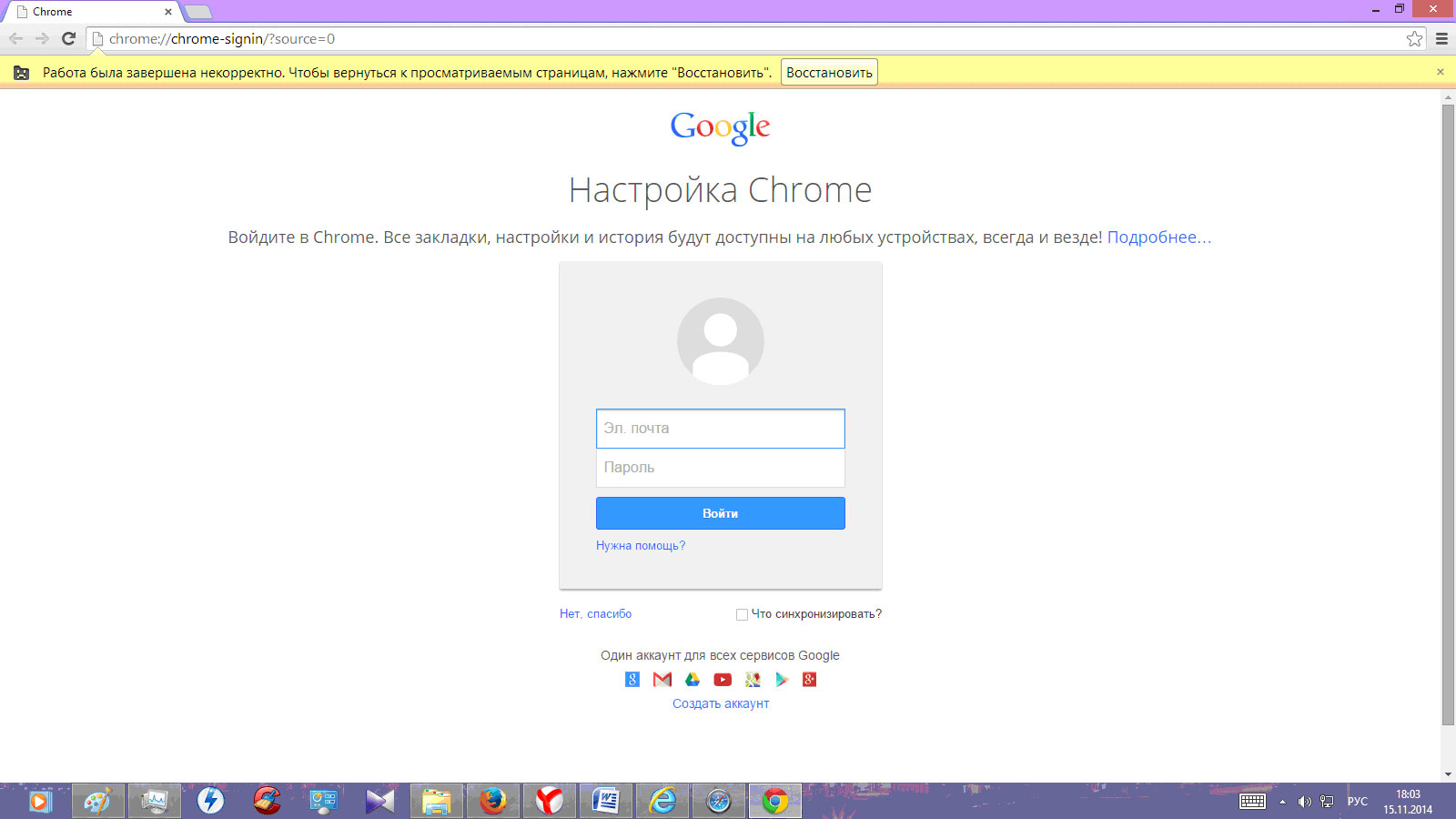
Закрыл браузер как восстановить закрытые вкладки в Яндекс, Хром, Гугл браузере
При восстановлении вкладок вручную, можно воспользоваться настройками «Google Chrome » и в меню кликнуть по строчке «Недавние вкладки »:
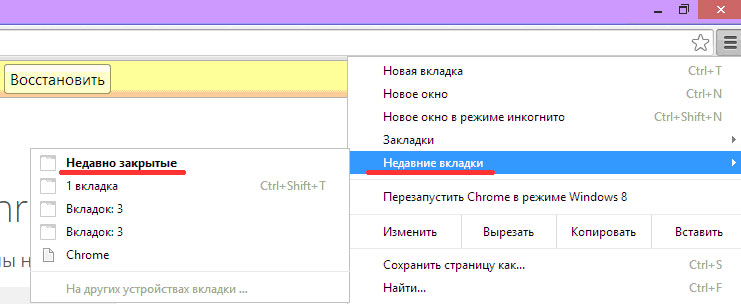
Закрыл браузер как восстановить закрытые вкладки в Яндекс, Хром, Гугл браузере
Можно также воспользоваться через настройки браузера пунктом «История » и там выбрать нужную вкладку:
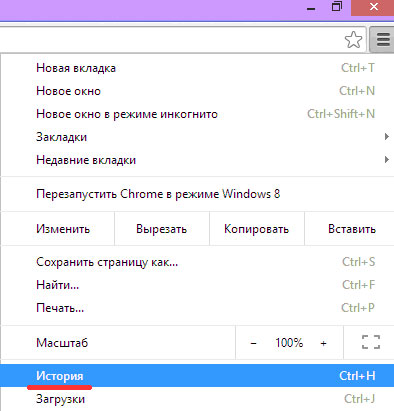
Закрыл браузер как восстановить закрытые вкладки в Яндекс, Хром, Гугл браузере
![]()
Закрыл браузер как восстановить закрытые вкладки в Яндекс, Хром, Гугл браузере
Как снова раскрыть раннее закрытую вкладку в «Яндекс Браузере»?
«Яндекс Браузер », в целом, можно назвать одной из версий браузера «Google Chrome ». В нём также есть функция автоматического восстановления, как это было описано в предыдущем случае:
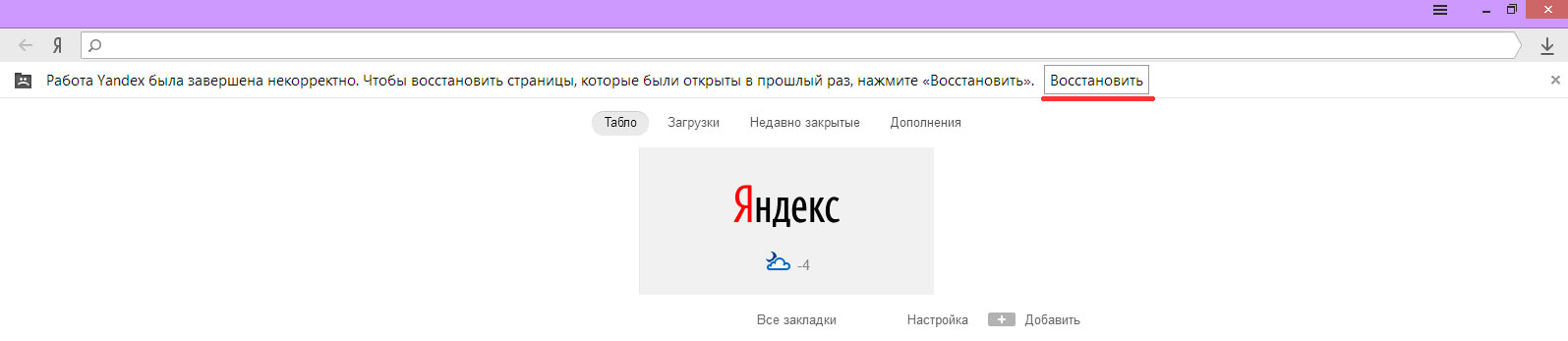
Закрыл браузер как восстановить закрытые вкладки в Яндекс, Хром, Гугл браузере
Помимо этого, если вы случайно закрыли вкладку в «Яндекс Браузере », то её можно восстановить через главное меню, где нужно кликнуть по пункту «Недавно закрытые » (здесь показан список всех ранее закрытых вкладок):
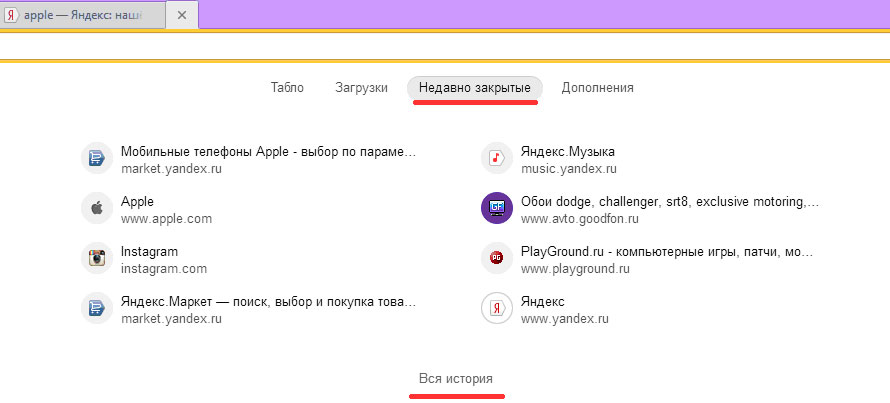
Закрыл браузер как восстановить закрытые вкладки в Яндекс, Хром, Гугл браузере
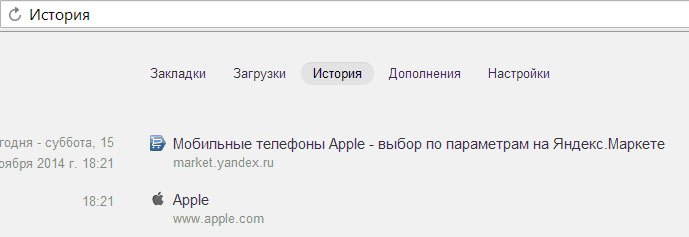
Закрыл браузер как восстановить закрытые вкладки в Яндекс, Хром, Гугл браузере
Как снова раскрыть раннее закрытую вкладку в «Mozilla Firefox»?
Для браузера «Mozilla Firefox » предусмотрены также различные способы восстановления раннее закрытых вкладок. Один из них не отличается, например, от «Яндекс Браузера », так как тоже может восстанавливать вкладки автоматически после непредвиденного их закрытия.
Если мы хотим снова раскрыть определённую вкладку после случайного её раскрытия, тогда нам нужно:
- В верхнем правом углу браузера нажать на значок в виде трёх горизонтальных жирных линий
![]()
Закрыл браузер как восстановить закрытые вкладки в Яндекс, Хром, Гугл браузере
- Затем в раскрывшемся окошке выбрать опцию «Журнал », в котором находится список всех раннее посещённых страниц в течении того или иного времени. Здесь просто нужно выбрать ту вкладку, которую мы хотим.
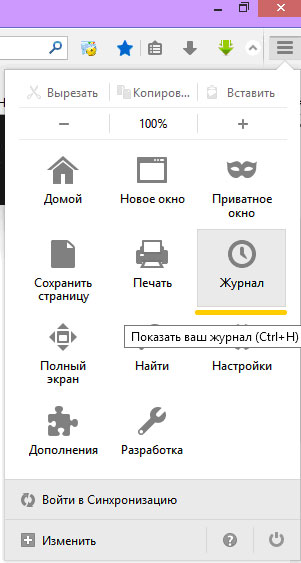
Закрыл браузер как восстановить закрытые вкладки в Яндекс, Хром, Гугл браузере
Можно также обезопасить себя от случайного закрытия вкладок в «Mozilla Firefox », для этого:
- Кликните снова по верхнему правому значку, указанному выше, и в выпавшем окне нажмите на «Настройки ».
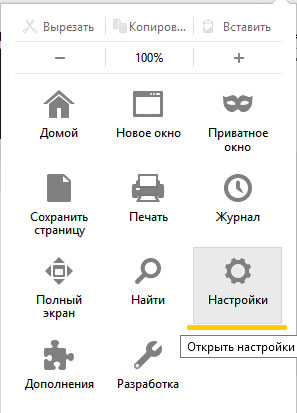
Закрыл браузер как восстановить закрытые вкладки в Яндекс, Хром, Гугл браузере
- Далее в «Настройках » выберите подпункт «Вкладки », а там поставьте галку напротив «Предупреждать при закрытии нескольких вкладок ». Эта настройка позволит нам в будущем получать предварительное уведомление от браузера, если мы вдруг нажмём на его закрытие.
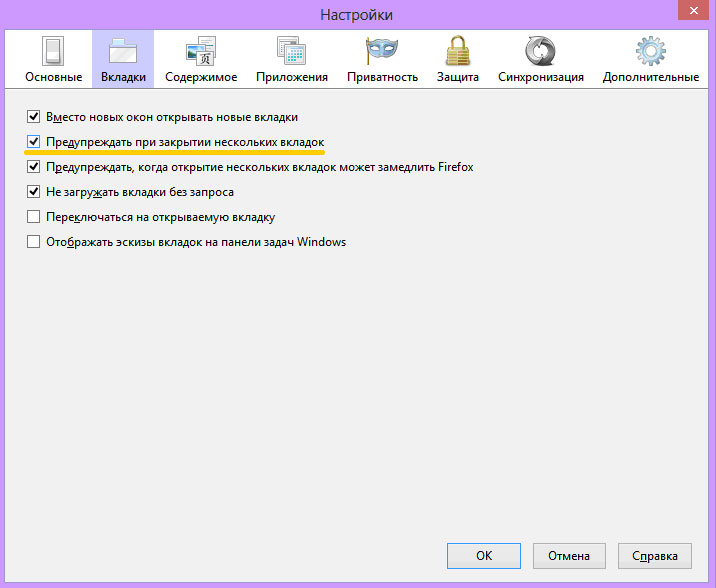
Закрыл браузер как восстановить закрытые вкладки в Яндекс, Хром, Гугл браузере
Как снова раскрыть раннее закрытую вкладку в «Opera»?
Как не трудно догадаться, и в браузере «Opera » тоже есть функция по автоматическому восстановлению вкладок, если браузер был закрыт экстренно (ошибка в программе, внезапное отключение компьютера). При следующем запуске «Opera » браузер предложит восстановить все вкладки.
При ручном восстановлении закрытых вкладок нужно сделать следующее:
- Зайдите в настройки «Opera » (в левом верхнем углу) и далее в открывшемся окне из списка выберите «Недавно закрытые » (здесь хранится вся история посещения страниц в Интернете).
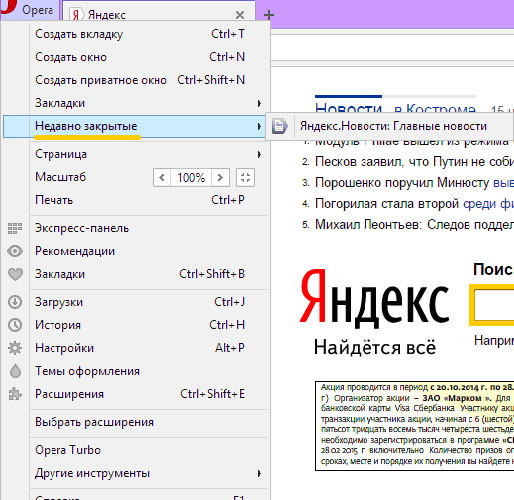
Закрыл браузер как восстановить закрытые вкладки в Яндекс, Хром, Гугл браузере
Ещё одним способом является вызов «Истории » через нажатие комбинации клавиш «Ctrl+Shift+T »:
- Нажав далее на пункт «История », мы можем выбрать из списка необходимую нам вкладку.
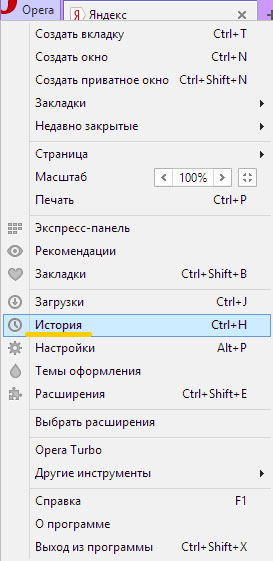
Закрыл браузер как восстановить закрытые вкладки в Яндекс, Хром, Гугл браузере
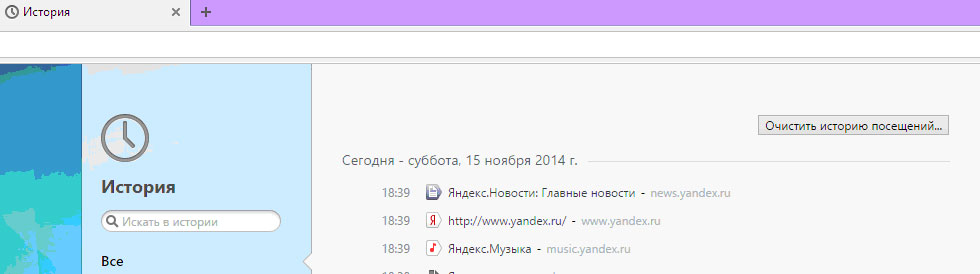
Закрыл браузер как восстановить закрытые вкладки в Яндекс, Хром, Гугл браузере
Как снова раскрыть раннее закрытую вкладку в «Internet Explorer»?
«Internet Explorer » является браузером по умолчанию в операционной системе «Windows ». В нём также есть автоматическое восстановление вкладок при следующем запуске после неожиданного завершения работы браузера:
Закрыл браузер как восстановить закрытые вкладки в Яндекс, Хром, Гугл браузере
Есть также два ручных метода восстановления случайно закрытых вкладок в «Internet Explorer »:
- В первом случае, нам следует зайти в «Сервис » и в раскрывшемся окошке нажать на пункт меню, как указано на скриншоте.
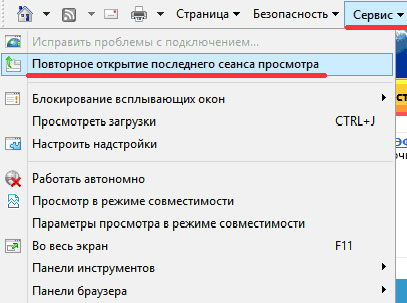
Закрыл браузер как восстановить закрытые вкладки в Яндекс, Хром, Гугл браузере
- Во втором случае, при помощи нажатия комбинации клавиш «Ctrl+H » попадаем в историю ранее посещённых страниц и там выбираем нужную нам вкладку.
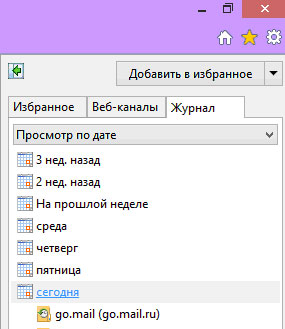
Закрыл браузер как восстановить закрытые вкладки в Яндекс, Хром, Гугл браузере
Как снова раскрыть раннее закрытую вкладку браузеров в гаджетах под управлением «Android»?
Функция восстановления вкладок браузеров имеется в ОС «Android ». Рассмотрим на примере двух браузеров, как это происходит.
Восстановить закрытую вкладу в «Google Chrome » (аналогичен, например, «Яндекс Браузеру ») на «Android
- Способ первый. В данном случае раскрыть закрытую вкладку «Google Chrome » можно при помощи пары движений пальцами. Закройте в своём гаджете одну ненужную вкладку мобильной версии браузера (просто в качестве тестирования). После её закрытия вы увидите внизу соответствующее уведомление, а также предложение восстановить эту вкладку в виде кнопки «Отмена ». Нажав на неё, вы отмените закрытие вкладки.
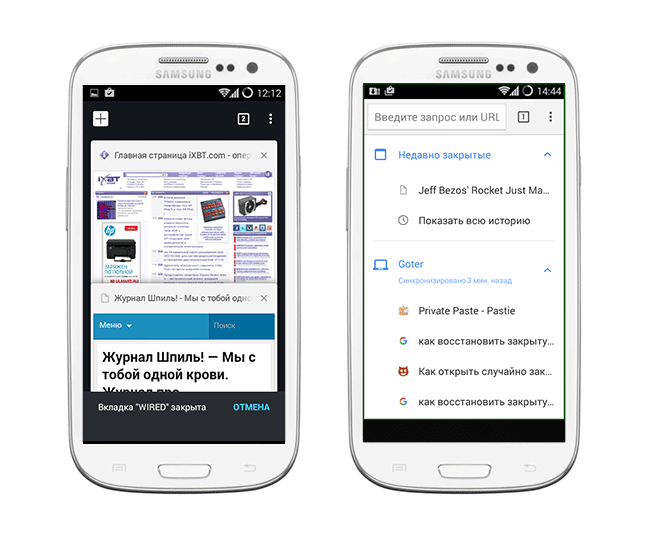
Закрыл браузер как восстановить закрытые вкладки в Яндекс, Хром, Гугл браузере
- Способ второй. Данный способ связан со списком всех закрытых раннее вкладок в браузере. Мы его описывали выше для браузера «Google Chrome » в его версии для компьютеров. Нажмите в верхней правой части дисплея на значок в виде трёх точек (как показано на скриншоте выше). Выпадет окошко, в котором надо будет пройти в пункт «Недавние вкладки » и там выбрать нужную ссылку.
Раскрыть раннее закрытую вкладу в «Mozilla Firefox » на «Android » можно при помощи следующих способов:
- Способ первый. Этот метод ничем не отличается от аналогичного способа для мобильной версии «Google Chrome ». После закрытия вкладки в нижней части дисплея нажимаем на «Отменить » (закрытие вкладки), и она снова раскроется.
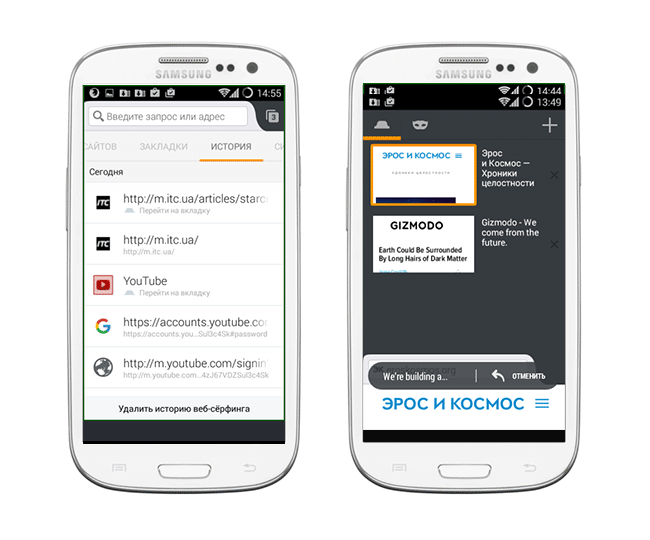
Закрыл браузер как восстановить закрытые вкладки в Яндекс, Хром, Гугл браузере
- Способ второй. Зайдите на домашнюю страницу «Mozilla Firefox » и листайте вправо предложенные категории. Найдя, «Последние вкладки » вы увидите там список всех раннее закрытых вкладок.
Видео: Как восстановить закрытую вкладку в браузере?



